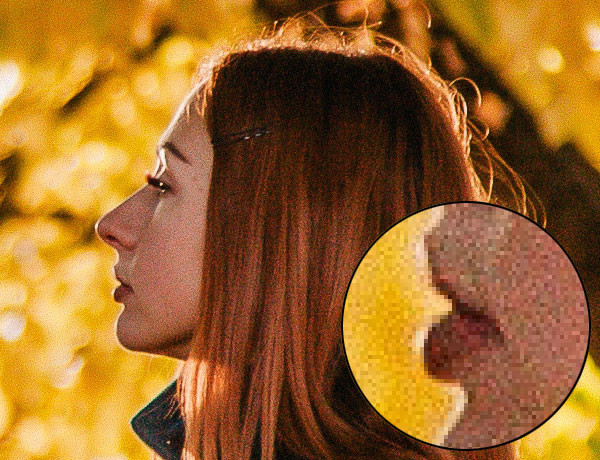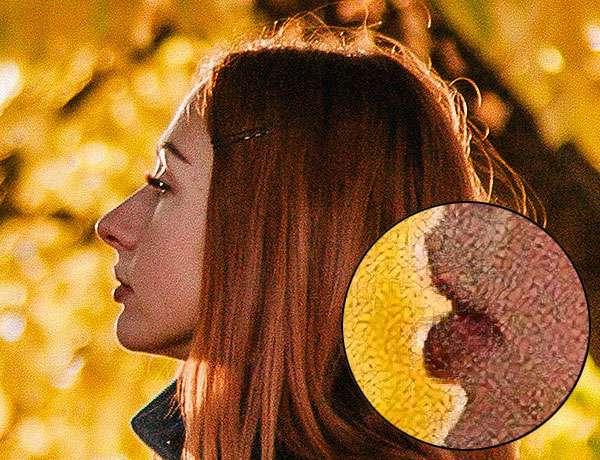Comparaison des modes d'agrandissement d'image
AKVIS Magnifier AI vous permet d'augmenter les images jusqu'à 800 %. Vous pouvez choisir parmi ces modes basés sur les réseaux de neurones :
Standard. L'algorithme est conçu pour agrandir les photos enregistrées en bonne qualité sans bruit notable ni artefacts de compression. Lors du traitement d'une image, il préserve les détails fins et la texture, mais peut considérer les pixels de bruit comme des détails importants et les augmenter également.
Intensifié. L'algorithme est conçu pour agrandir les photos enregistrées en basse qualité, ainsi que les œuvres d'art, les illustrations, les dessins et les images avec du texte. Lors de l'agrandissement d'une image, il supprime le bruit et les défauts de compression et accentue les contours, mais peut également lisser les détails fins ou la texture de l'image.
Comparons les méthodes d'agrandissement d'image dans Magnifier AI sur différentes images. Selon la qualité de l'image d'origine et le résultat souhaité, l'un ou l'autre mode convient mieux.
Exemple 1. Une photo de paysage de haute qualité avec de nombreux petits détails.
Agrandissement 4X en utilisant le mode Standard. La plupart des détails sont conservés.
Agrandissement 4X à l'aide du mode Intensifié. Les petits détails sont lissés et l'image ressemble plus à un dessin qu'à une photographie.
Exemple 2. Une photo d'intérieur de qualité moyenne.
Agrandissement 4X en utilisant le mode Standard. La texture est partiellement restaurée.
Agrandissement 4X à l'aide du mode Intensifié. La plupart des petits détails sont lissés et les objets sur la photo ont un aspect clair mais plastique.
Exemple 3. Un portrait numérique bruyant enregistré en haute qualité.
Agrandissement 4X en utilisant le mode Standard. Le bruit numérique est préservé et prend la forme de gros grains.
Agrandissement 4X à l'aide du mode Intensifié. Le bruit numérique est complètement supprimé.
Exemple 4. Une photo d'un serpent enregistrée en basse qualité.
Agrandissement 4X en utilisant le mode Standard. Les artefacts de bruit et de compression sont préservés.
Agrandissement 4X à l'aide du mode Intensifié. Les artefacts de bruit et de compression ont disparu, les écailles du serpent et tous les contours semblent lisses et clairs.
Exemple 5. Une illustration enregistrée en basse qualité.
Agrandissement 4X en utilisant le mode Standard. Les artefacts de compression sont préservés.
Agrandissement 4X à l'aide du mode Intensifié. Les artefacts de compression ont disparu, l'image obtient des bords lisses et des zones uniformes.
Conclusion. Comme vous pouvez le constater, le choix d'un algorithme d'agrandissement dépend de la qualité et du contenu de l'image originale, ainsi que du résultat souhaité. Si la qualité de l'image est suffisamment élevée et si vous souhaitez enregistrer plus de détails, utilisez l'algorithme Standard. Si la qualité de l'image laisse à désirer ou si le résultat ne nécessite pas de détails excessifs, il est préférable d'utiliser l'algorithme Intensifié qui lisse mieux et élimine le bruit et les artefacts.